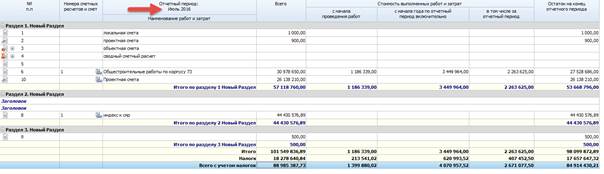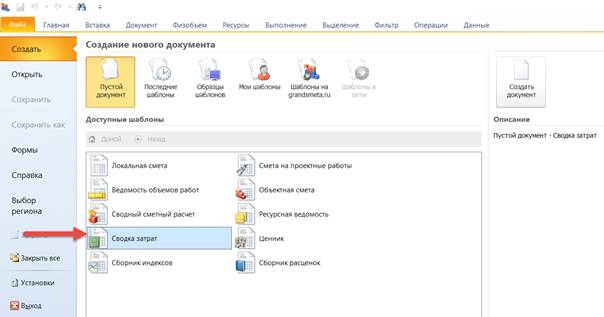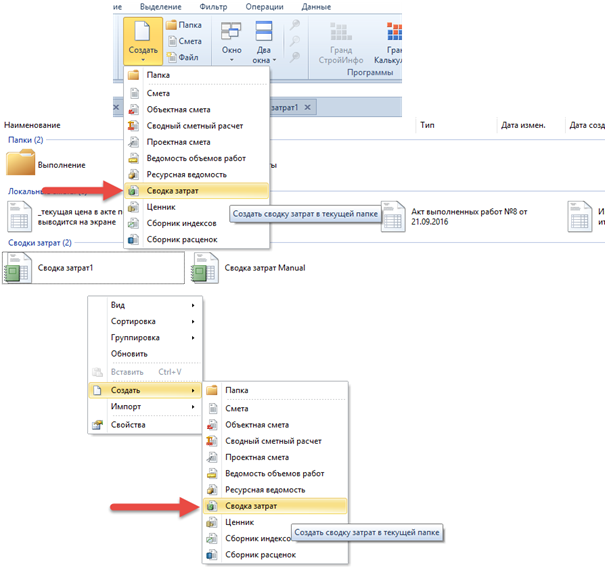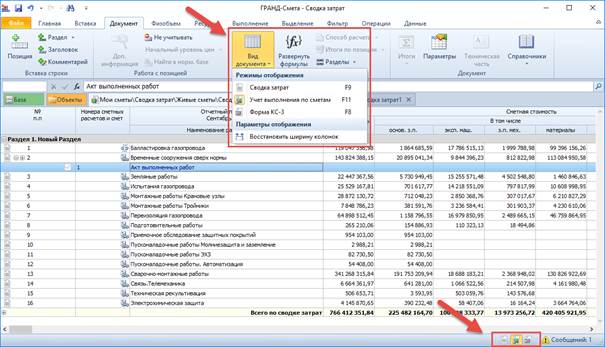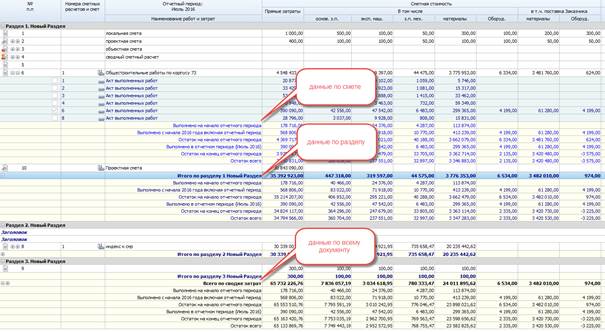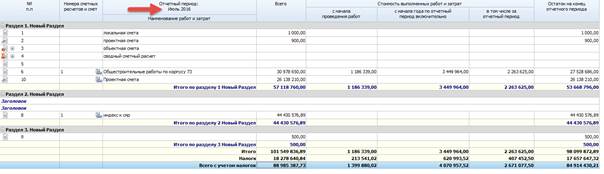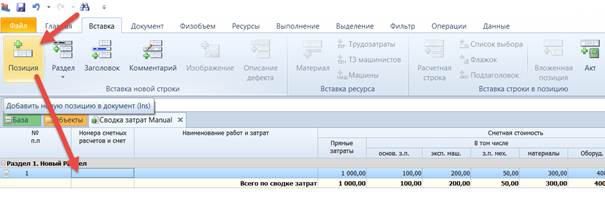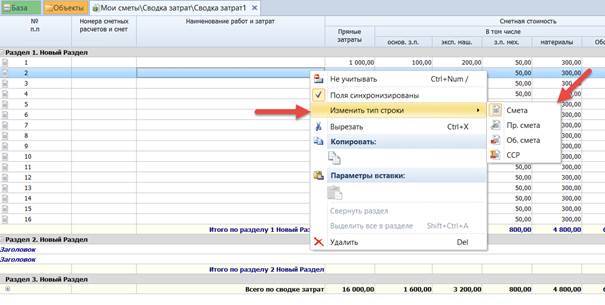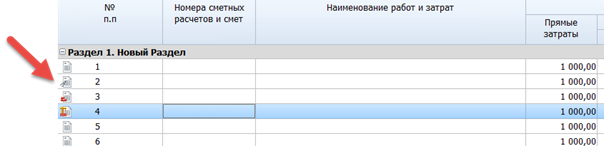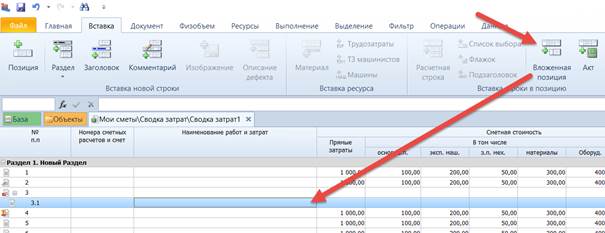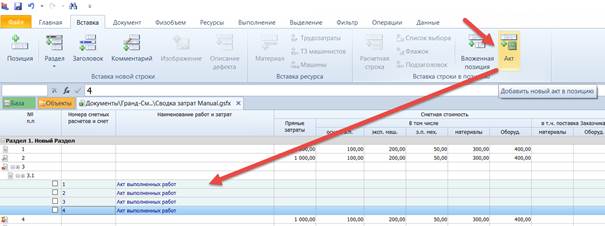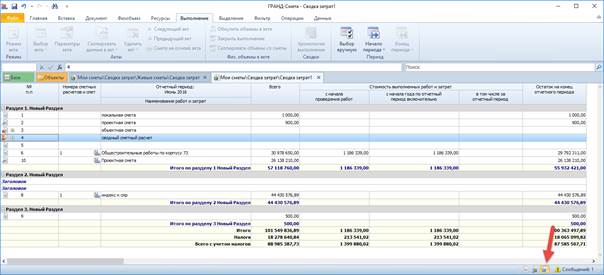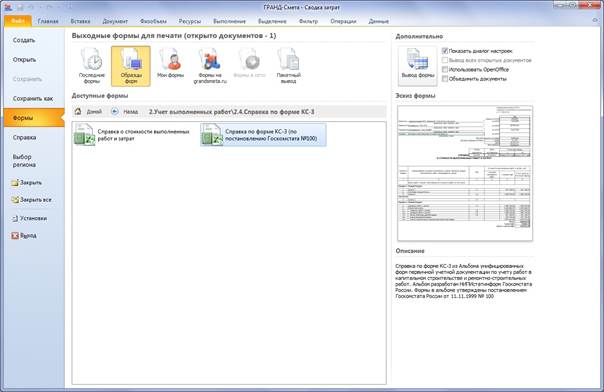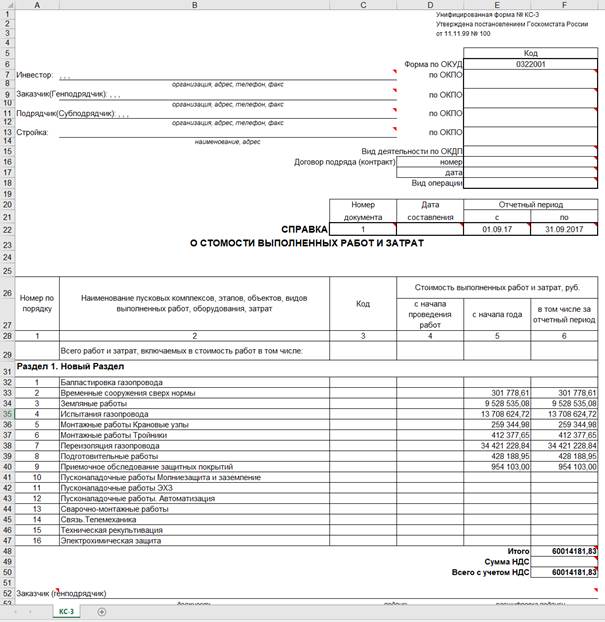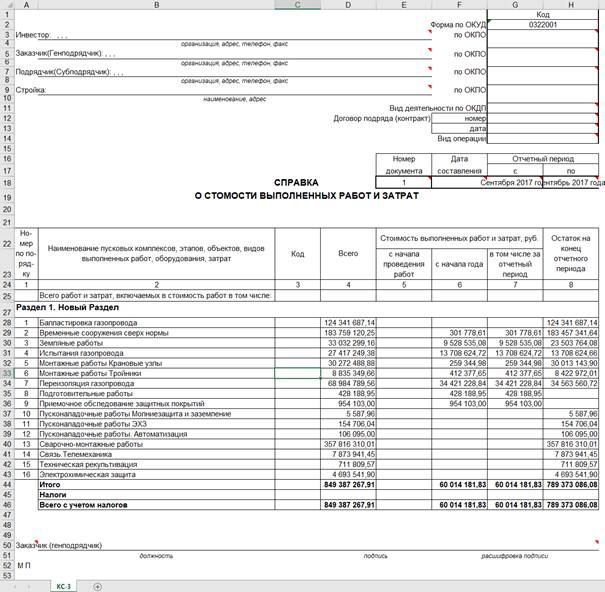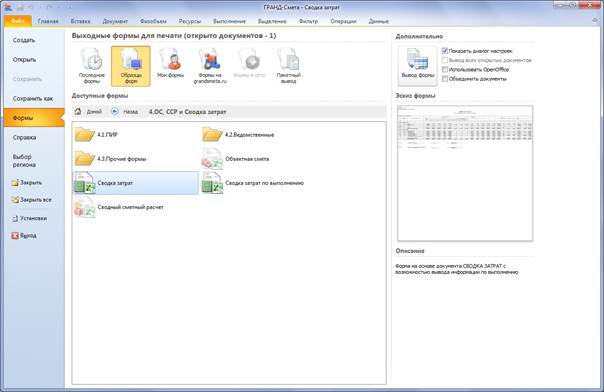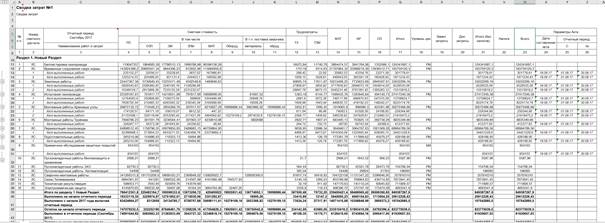Сводка затрат, форма КС-3
Создание документа, общее описание
Документ Сводка затрат предназначен для расчёта общей стоимости по неограниченному количеству смет и актов выполненных работ. При этом подсчёт общей стоимости производится в том числе и по элементам затрат, таким как:
· Прямые затраты
· Оплата труда рабочих
· Стоимость эксплуатации машин
· Оплата труда машинистов
· Стоимость материалов, в том числе с выделением материалов Заказчика
· Стоимость оборудования, в том числе с выделением оборудования Заказчика
· Трудозатраты рабочих и машинистов
· Величина фонда оплаты труда (ФОТ)
· Сумма накладных расходов (НР)
· Сумма сметной прибыли (СП)
· Сумма лимитированных затрат (ЛЗ)
· Сумма налогов

Для создания документа Сводка затрат необходимо в списке доступных для создания документов выбрать пункт Сводка затрат.
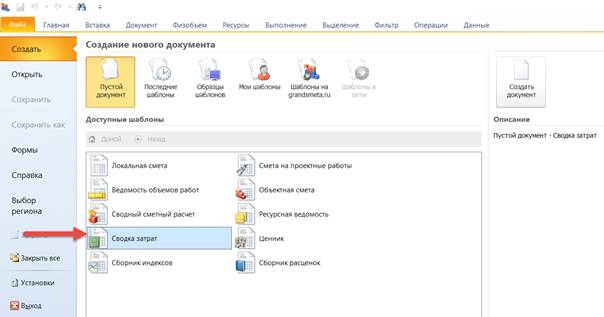
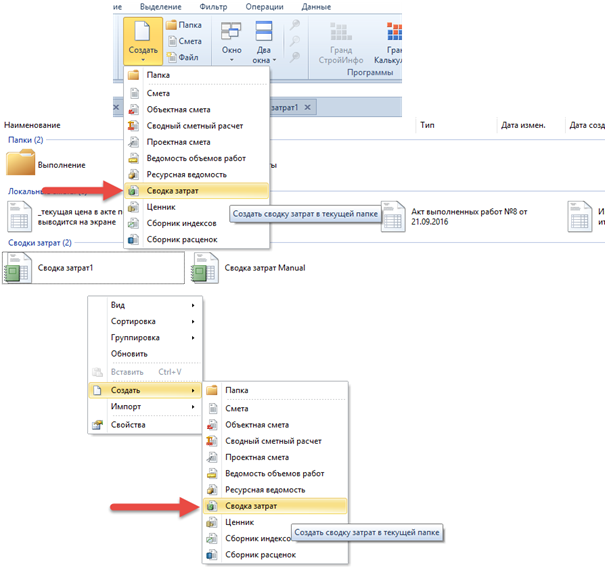
В сводку затрат можно добавлять следующие типы смет:
· Локальные сметы
· Проектные сметы
· Объектные сметы
· Сводные сметные расчёты
В документе Сводка затрат предусмотрено три режима отображения информации:
· Сводка затрат
· Учет выполнения по сметам
· Форма КС-3
При выборе того или иного режима на экран выводится необходимая для его работы информация. Переключение между режимами отображения информации осуществляется либо путём выбора нужного пункта из выпадающего меню кнопки Вид документа, либо путём нажатия на соответствующую каждому режиму кнопку в статусной строке.
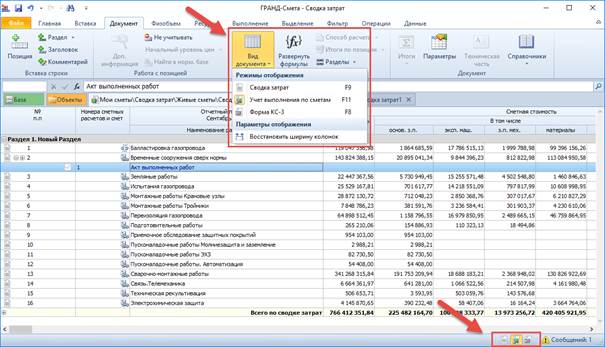
В режиме Сводка затрат выводится вся информация о стоимости смет с разложением на элементы затрат без учёта актов выполненных работ. В режиме Учет выполнения по сметам к информации по сметам добавляется информация по актам выполненных работ, а также становятся доступны команды для добавления и выбора актов, выбора отчётного периода. В режиме Учет выполнения по сметам помимо общих итогов по разделу и по сводке затрат добавляются итоги по выполнению.
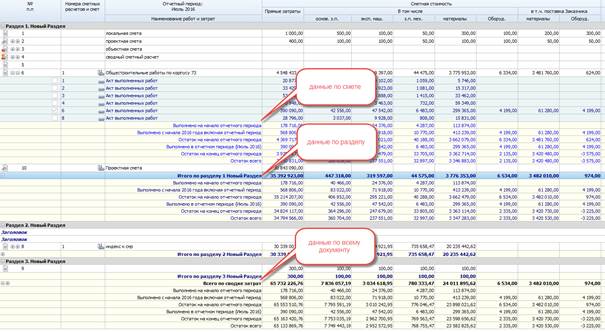
В режиме Форма КС-3 данные отображаются на экране в виде общепринятой формы КС-3. В дополнение к стандартным колонкам формы КС-3 на экран выводятся две дополнительные колонки Всего и Остаток на конец отчетного периода.
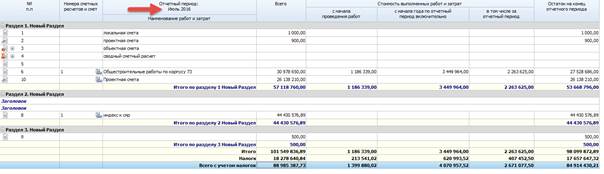
Добавление данных в документ
Добавлять сметы или акты в сводку затрат можно двумя способами. Первый способ предполагает, что смета или акт в электронном виде отсутствует. Тогда как второй способ позволяет использовать сметы и акты в электронном виде для автосоставления.
В случае, если смета или акт в электронном виде отсутствует, можно добавить в документ строку и ввести стоимостные показатели в ручном режиме с клавиатуры. Для этого необходимо нажать кнопку Позиция в группе команд Вставка новой строки на вкладке Вставка.
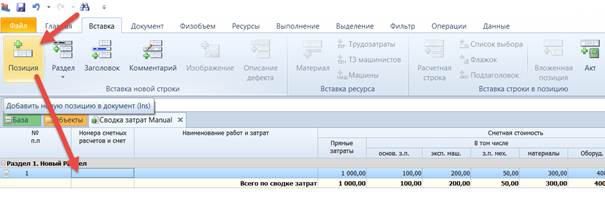
Типы добавляемых смет
По умолчанию при добавлении строки в ручном режиме в сводку затрат добавляется смета типа Локальная смета. Если требуется изменить тип добавленной сметы, необходимо щелчком правой кнопки мыши на строке открыть контекстное меню и выбрать там нужный тип.
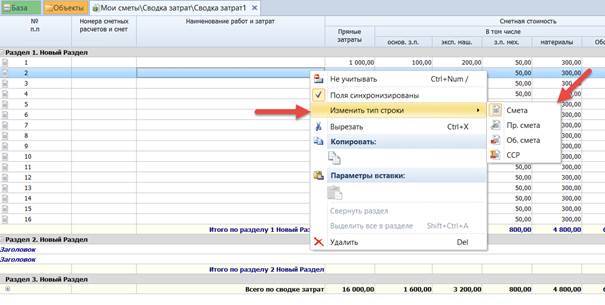
Для более удобной работы в сводке затрат для каждого типа сметы предусмотрен соответствующий значок, который выводится в начале строки.
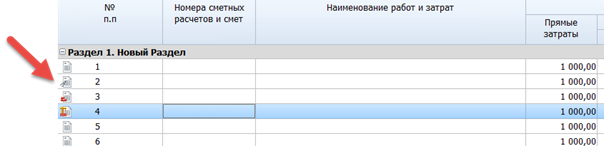
Вставка вложенных смет
Для объектных смет и сводных сметных расчётов в сводке затрат предусмотрена возможность добавления внутрь них вложенных смет. Тогда стоимость для такой строки будет вычисляться как сумма смет, которые в неё вложены. Для добавления вложенной сметы внутрь объектной сметы или сводного сметного расчёта предусмотрена кнопка Вложенная позиция в группе команд Вставка строки в позицию на вкладке Вставка.
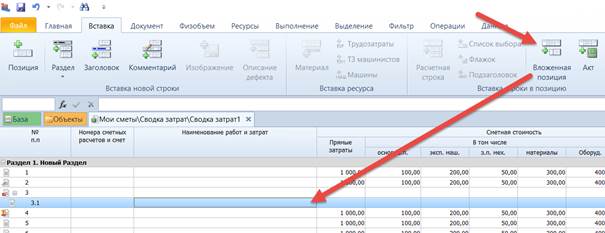
По умолчанию вложенная смета добавляется с типом Локальная смета. Если необходимо изменить её тип, это делается соответствующей командой контекстного меню. Для вложенных смет есть одно ограничение: вложенными могут быть любые сметы кроме сводного сметного расчёта (ССР), то есть сводную смету нельзя никуда вложить.
Добавление и удаление актов
Для действий с актами выполненных работ в сводке затрат предусмотрен отдельный режим отображения Учет выполнения по сметам. При работе в этом режиме становится доступной кнопка для добавления актов, появляются колонки с датой составления акта и датами отчётного периода.

Акты можно добавлять только внутрь локальных смет. При этом не имеет значения, каким образом добавлена сама локальная смета: в ручном режиме или она имеет ссылку на исходный файл (связанный документ). Все акты по связанной локальной смете добавляются автоматически при добавлении этой сметы в документ. А для добавления акта в локальную смету в ручном режиме предусмотрена кнопка Акт в группе команд Вставка строки в позицию на вкладке Вставка.
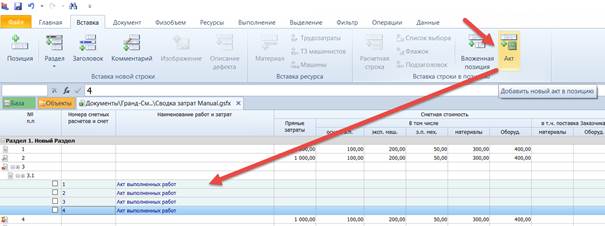
Для акта выполненных работ помимо стоимостных показателей необходимо дополнительно ввести его номер, наименование, дату составления, а также даты отчётного периода.

Для удаления акта предусмотрена команда Удалить на вкладке Главная, либо можно использовать клавишу Del на клавиатуре. Нельзя удалить акты, которые присутствуют внутри связанной локальной сметы – такие акты можно лишь сделать неактивными. Только в этом случае они будут игнорироваться в расчётах.
Добавление связанных смет
Если смета имеется в электронном виде в формате ПК «ГРАНД-Смета», то при её добавлении в сводку затрат все стоимостные показатели будут перенесены в автоматическом режиме. При этом, если в составе локальных смет есть акты выполненных работ, то они тоже автоматически будут добавлены в сводку затрат.
Для добавления отдельных файлов предусмотрены команды Добавить связанный документ и Автосоставление на вкладке Данные.

Команда Добавить связанный документ имеет дополнительное меню, в котором есть команда Вложить связанный документ. Отличие её от основной команды Добавить связанный документ состоит в том, что в этом случае добавляется вложенная смета внутрь объектной сметы или сводного сметного расчёта, которые ранее были добавлены в сводку затрат в ручном режиме.
При добавлении в сводку затрат файлов с объектными сметами (ОС) или файлов со сводными сметными расчётами (ССР), в документ добавляется также информация о входящих внутрь них связанных локальных сметах. Если локальные сметы доступны по указанному для них пути, то в сводку затрат добавляются все данные о стоимости смет и актов выполненных работ. А если ОС или ССР были взяты вместе с локальными сметами с другого компьютера, то рекомендуется сначала восстановить связи с исходными файлами (команда Восстановить связь на вкладке Данные) и только потом добавлять их в сводку затрат. Восстановить связи можно и после добавления ОС или ССР в сводку затрат, но в этом случае после восстановления связей необходимо будет обновить данные, чтобы информация о стоимости смет и актов выполненных работ была перенесена в сводку затрат.
Обновление данных
Для обновления данных предусмотрена команда Обновить данные на вкладке Данные. По умолчанию при этом происходит обновление информации о стоимости сметы и актов выполненных работ. Обновление наименования сметы, её номера и способа расчёта не происходит. Если требуется обновить и эти данные, необходимо включить соответствующие опции в выпадающем меню команды Обновить данные.

Следует обратить внимание, что команда Обновить данные обновляет данные по всем сметам и актам в документе. Если требуется обновить информацию выборочно, необходимо сначала выделить строки, по которым требуется обновить данные, а затем выполнить команду Обновить выделенные данные из выпадающего меню команды Обновить данные.
Форма КС-3
После того как задан отчётный период для учёта выполнения, в режиме Форма КС-3 автоматически осуществляется подсчёт всех необходимых данных.
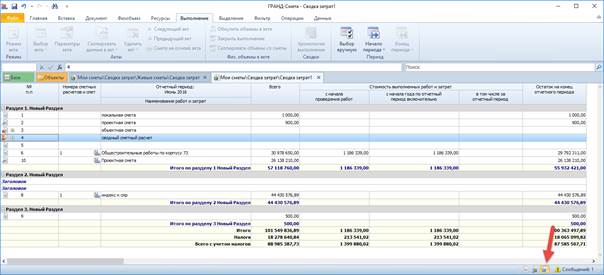
Если акты для учёта выполнения выбираются в ручном режиме, то режим Форма КС-3 недоступен.
Все данные, которые отображаются на экране в режиме Форма КС-3, можно только просматривать, редактирование в этом режиме не предусмотрено, за исключением добавления связанных документов.
Печатные формы
Для вывода на печать данных из документа Сводка затрат в ПК «ГРАНД-Смета» версии 8.1 предусмотрено несколько выходных форм.
Две выходные формы в папке 2.Учет выполненных работ\2.4.Справка по форме КС-3:
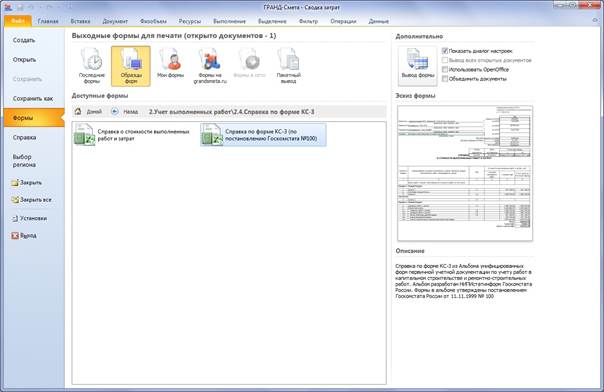
· Справка по форме КС-3 (по постановлению Госкомстата № 100). Данная форма по составу колонок идентична унифицированной форме КС-3, приведённой в постановлении Госкомстата России от 11.11.1999 № 100.
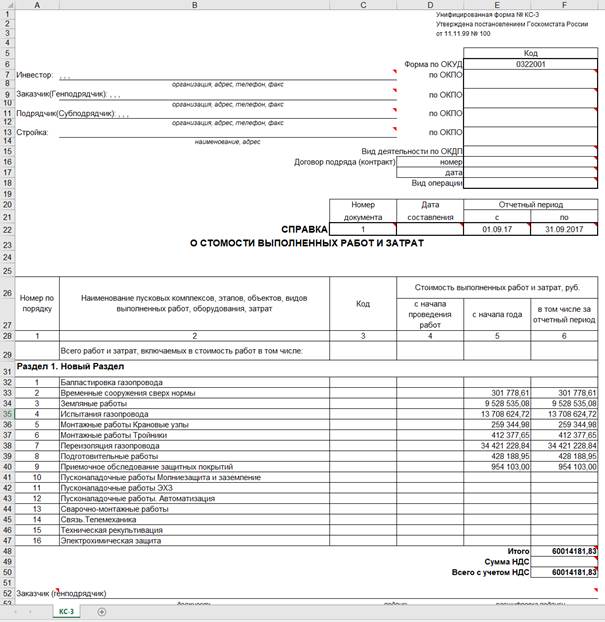
· Справка о стоимости выполненных работ и затрат. Данная форма содержит колонки из унифицированной формы КС-3 с добавлением ещё двух колонок Всего и Остаток на конец отчетного периода.
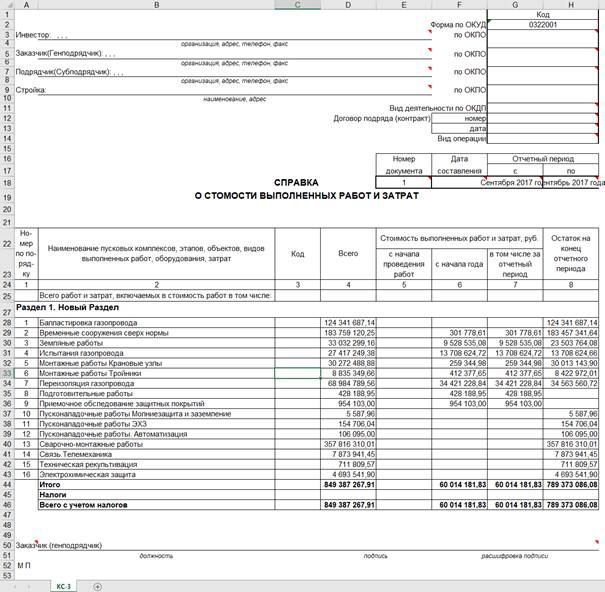
И ещё две выходные формы в папке 4.ОС, ССР и Сводка затрат:
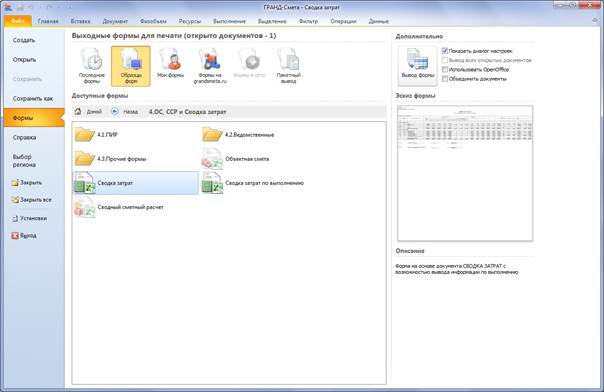
· Сводка затрат. Данная форма по составу колонок идентична тому, как выглядит на экране в ПК «ГРАНД-Смета» документ Сводка затрат.

· Сводка затрат по выполнению. Данная форма содержит данные не только по сметам, но и по актам выполненных работ из документа Сводка затрат.
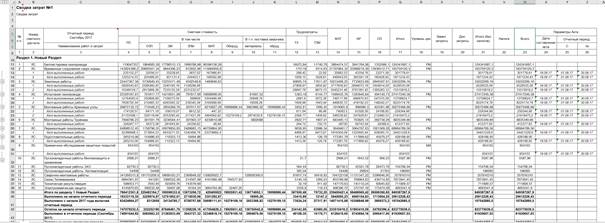
2. Возможность задания общего количества ресурса в позиции сметы
В ПК «ГРАНД-Смета» версии 8.1 появилась новая возможность: в ручном режиме ввести для какого-либо ресурса в позиции сметы общее количество, и в результате программа автоматически рассчитывает по данному ресурсу соответствующее значение нормы расхода на единицу.

Сводка затрат, форма КС-3
Создание документа, общее описание
Документ Сводка затрат предназначен для расчёта общей стоимости по неограниченному количеству смет и актов выполненных работ. При этом подсчёт общей стоимости производится в том числе и по элементам затрат, таким как:
· Прямые затраты
· Оплата труда рабочих
· Стоимость эксплуатации машин
· Оплата труда машинистов
· Стоимость материалов, в том числе с выделением материалов Заказчика
· Стоимость оборудования, в том числе с выделением оборудования Заказчика
· Трудозатраты рабочих и машинистов
· Величина фонда оплаты труда (ФОТ)
· Сумма накладных расходов (НР)
· Сумма сметной прибыли (СП)
· Сумма лимитированных затрат (ЛЗ)
· Сумма налогов

Для создания документа Сводка затрат необходимо в списке доступных для создания документов выбрать пункт Сводка затрат.
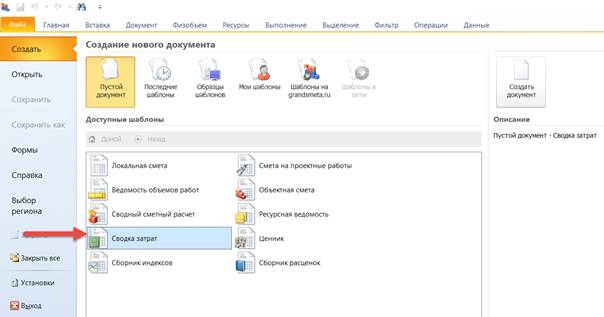
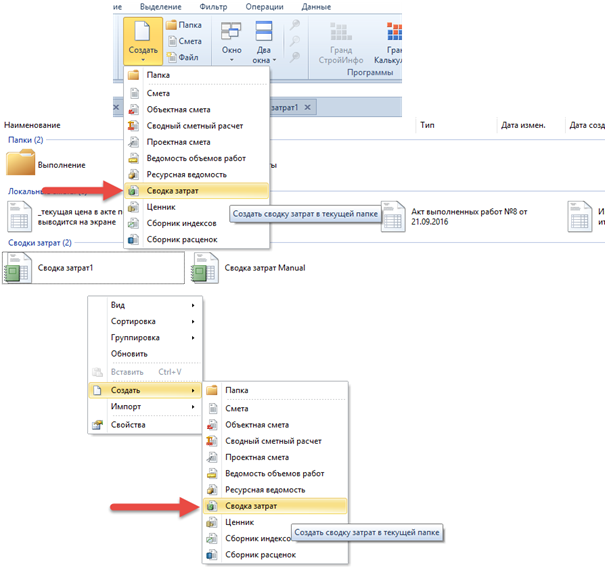
В сводку затрат можно добавлять следующие типы смет:
· Локальные сметы
· Проектные сметы
· Объектные сметы
· Сводные сметные расчёты
В документе Сводка затрат предусмотрено три режима отображения информации:
· Сводка затрат
· Учет выполнения по сметам
· Форма КС-3
При выборе того или иного режима на экран выводится необходимая для его работы информация. Переключение между режимами отображения информации осуществляется либо путём выбора нужного пункта из выпадающего меню кнопки Вид документа, либо путём нажатия на соответствующую каждому режиму кнопку в статусной строке.
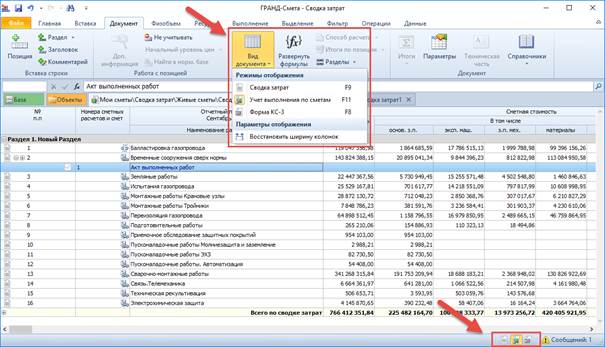
В режиме Сводка затрат выводится вся информация о стоимости смет с разложением на элементы затрат без учёта актов выполненных работ. В режиме Учет выполнения по сметам к информации по сметам добавляется информация по актам выполненных работ, а также становятся доступны команды для добавления и выбора актов, выбора отчётного периода. В режиме Учет выполнения по сметам помимо общих итогов по разделу и по сводке затрат добавляются итоги по выполнению.
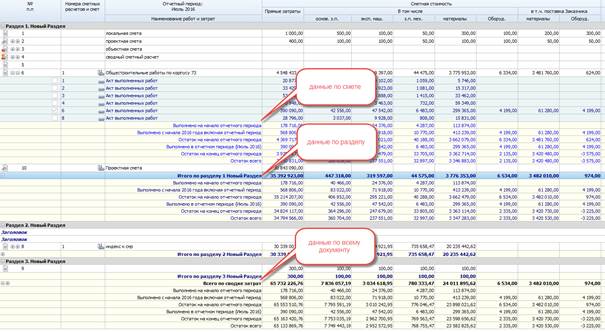
В режиме Форма КС-3 данные отображаются на экране в виде общепринятой формы КС-3. В дополнение к стандартным колонкам формы КС-3 на экран выводятся две дополнительные колонки Всего и Остаток на конец отчетного периода.